Les cheveux ne sont pas l'élément principal de la photographie, mais ils jouent un rôle important dans la retouche et le traitement artistique d'un portrait. En mettant en évidence ou en changeant leur couleur, vous pouvez améliorer considérablement l'apparence d'une personne ou même créer une toute nouvelle image. Photoshop possède de nombreuses fonctionnalités pour travailler avec la couleur.
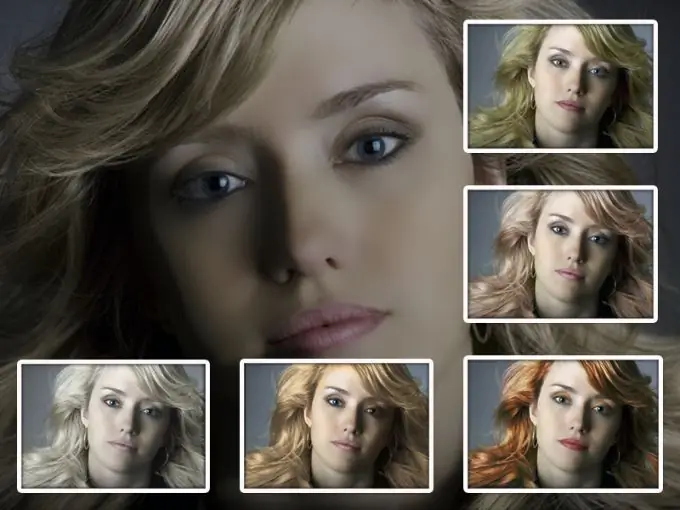
Nécessaire
Programme Adobe Photoshop
Instructions
Étape 1
Chargez la photo dans Photoshop et double-cliquez sur l'icône Masque rapide située dans la barre d'outils. Dans la boîte de dialogue qui apparaît, définissez le bouton radio sur « Zones sélectionnées » et cliquez sur OK.
Étape 2
À l'aide de l'outil Pinceau avec des bords doux, peignez sur les cheveux et appuyez sur Q pour revenir au mode standard et créer une sélection. Copiez les cheveux sélectionnés dans un nouveau calque.
Étape 3
Pour créer un calque de réglage Teinte / Saturation, cliquez sur sa vignette dans le panneau Réglages. Il montre des rectangles remplis de dégradés.
Étape 4
Cliquez sur le nom du calque de réglage créé avec le bouton droit de la souris et sélectionnez la commande "Créer un masque d'écrêtage". Cela changera la couleur des cheveux sans affecter l'image principale.
Étape 5
En modifiant la position des curseurs Teinte, Saturation et Luminosité, vous pouvez donner à vos cheveux différentes nuances. Essayez également de changer le mode de fusion du calque. Par exemple, expérimentez avec les modes Lumière douce, Superposition, Lumière linéaire.
Étape 6
Une autre façon de recolorer vos cheveux consiste à appliquer la nuance sélectionnée à un nouveau calque, puis à changer son mode de fusion en "Teinte". Dans ce mode, les valeurs de luminance et de saturation de la couleur de base restent inchangées.
Étape 7
Vous pouvez également utiliser le mode de fusion des couleurs. Ce faisant, Photoshop conservera la luminance de la couleur de base et remplacera sa teinte et sa saturation par les valeurs correspondantes pour la teinte sélectionnée.
Étape 8
Dupliquez le calque d'arrière-plan pour colorer les racines des cheveux repoussés. Cela atténuera et masquera les changements. À l'aide de l'outil Pipette, prélevez un échantillon de couleur dans les mèches des cheveux.
Étape 9
Prenez un pinceau doux presque transparent, réglez le mode de fusion de l'outil sur "Couleur" et peignez soigneusement les racines. Pour rendre la transition de couleur naturelle, changez le mode de fusion du pinceau en lumière douce, échantillonnez dans une zone plus sombre et peignez à nouveau les racines des cheveux.
Étape 10
De cette façon, vous pourrez obtenir un changement de couleur uniforme sans perturber la texture et le contraste des cheveux. Pour éclaircir les racines, le mode le plus couramment utilisé est Soft Light, mais dans certains cas, vous pouvez utiliser Overlay.
Étape 11
Vous pouvez également masquer les racines envahies avec un calque de réglage des couleurs. Pour ce faire, sélectionnez la zone autour des racines et définissez le rayon de contour sur 2-3 pixels. Essayez de ne pas inclure les zones du front dans la sélection.
Étape 12
À l'aide de l'outil Pipette, prélevez un échantillon de couleur sur la partie la plus claire des cheveux. Activez la sélection et cliquez sur l'icône Créer un nouveau calque de réglage en bas du panneau Calques. Sélectionnez "Couleur" dans la liste déroulante.
Étape 13
Réglez le Mode de fusion sur Lumière douce pour le calque de réglage. Accédez à un masque de calque et peignez les zones de transition avec un pinceau blanc doux pour faire ressortir les reflets. Pour améliorer l'effet, créez une copie du calque de réglage et ajustez son opacité.






